Windows 7系统更改适配器设置中没无线互联网图标如何解决?
- 浏览:
- |
- 更新:
win7系统更改适配器设置中没有无线网络图标怎么办?我们的电脑在首次进行无线网络连接的时候,需要去对网络进行相关的配置,而当打开适配器的时候,却发现没有无线选择,这是怎么回事,一起来看看处理的方法吧。
解决方法
1、点击右下角网络,打开网络和共享中心。
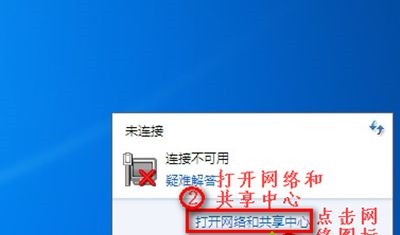
2、点击更改适配器设置。
3、如果无线网络被禁用,右键选择启用即可。
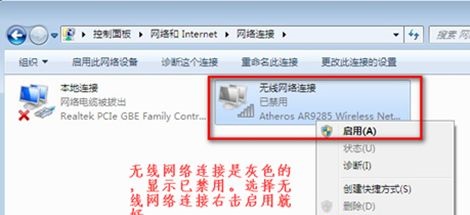
4、如果根本没有无线网络连接,如图所示。
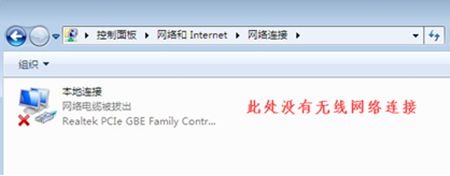
5、右键打开计算机,点击管理。
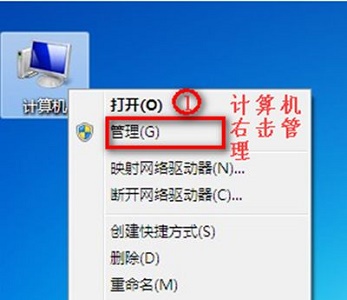
6、点击设备管理器,查看其他设备和网络适配器是否正常。
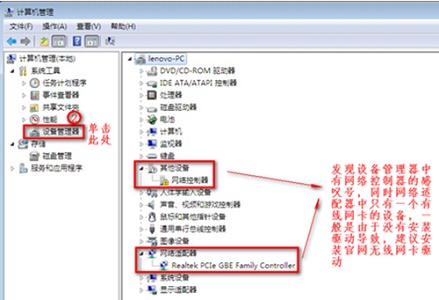
7、如果其他设备没有感叹号,网络适配器存在有线网卡但是没有无线网卡,可以重启电脑,然后使用热键进入bios设置。
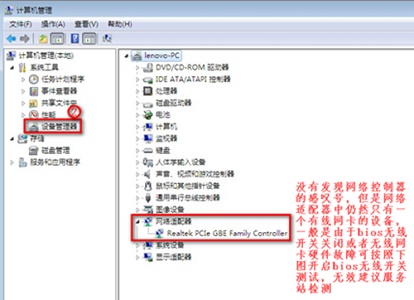
8、进入bios设置后,根据图示步骤进行设置即可。
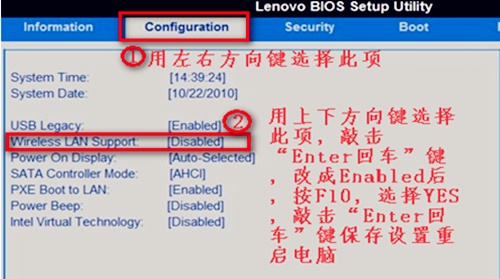
热门教程
- 1 深度技术 Windows 7 64专业版
- 2 Windows 7旗舰版永久激活版
- 3 电脑系统Windows 7纯净版|
- 5 Windows 7 X64纯净版下载|Wi
- 6 笔记本专用 Ghost Windows 7
- 7 Windows 10纯净版原版镜像下
- 8 雨林木风 GHOST Windows 10 6
- 9 Windows 7纯净版下载[最爽
- 10 大地系统Windows 7系统稳定
- 11 中关村 x86 Windows 7旗舰版系


